Was ist der Unterschied zwischen APFS, Mac OS Extended (HFS +) und ExFAT?

Sie verwenden also das Festplatten-Dienstprogramm, um Ihre neue Festplatte zu partitionieren, wenn Sie die Wahl haben potentielle Dateisysteme. Die Liste ist länger als Sie denken, mit Begriffen wie "APFS (Groß- / Kleinschreibung beachten)" und "Mac OS Extended (Journaled, Encrypted)".
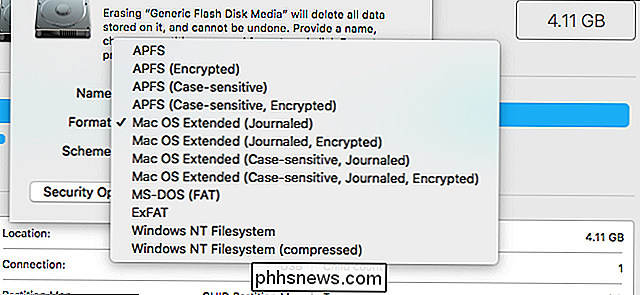
Was bedeutet das und was sollten Sie wählen? ? Grundsätzlich gibt es drei Hauptoptionen:
VERWANDT: Was ist neu in macOS 10.13 High Sierra, jetzt verfügbar
- APFS oder "Apple File System" ist eine der neuen Funktionen in macOS High Sierra . Es ist optimiert für Solid-State-Laufwerke (SSDs) und andere All-Flash-Speichergeräte, funktioniert aber auch auf mechanischen und hybriden Laufwerken.
- Mac OS Extended , auch bekannt als HFS Plus oder HFS + , ist das Dateisystem auf allen Macs von 1998 bis jetzt. Auf macOS High Sierra wird es auf allen mechanischen und hybriden Laufwerken verwendet, und ältere Versionen von macOS verwenden es standardmäßig für alle Laufwerke.
- ExFAT ist die beste plattformübergreifende Option, die auf Windows- und macOS-Systemen funktioniert. Verwenden Sie dies für ein externes Laufwerk, das an beide Arten von Computern angeschlossen wird.
Bei der Auswahl eines Dateisystems müssen Sie grundsätzlich zwischen diesen drei Optionen wählen. Die anderen Faktoren, wie Verschlüsselung und Groß- / Kleinschreibung, sollten Sie nicht aufhängen. Lassen Sie uns ein wenig mehr Details zu den drei folgenden Optionen und einigen Unteroptionen erläutern:
APFS: Am besten für Solid State- und Flash-Laufwerke

APFS oder Apple File System ist der Standard Dateisystem für Solid-State-Laufwerke und Flash-Speicher in 2017 macOS High Sierra. Es wurde erstmals 2016 veröffentlicht und bietet alle Vorteile gegenüber Mac OS Extended, dem vorherigen Standard.
RELATED: APFS erklärt: Was Sie über das neue Dateisystem von Apple wissen sollten
Zum einen ist APFS schneller: Das Kopieren und Einfügen eines Ordners erfolgt grundsätzlich sofort, da das Dateisystem grundsätzlich zweimal auf die gleichen Daten zeigt. Durch die Verbesserung der Metadaten können Sie beispielsweise schnell feststellen, wie viel Speicherplatz ein Ordner auf Ihrem Laufwerk belegt. Es gibt auch eine Reihe von Verbesserungen der Zuverlässigkeit, die Dinge wie beschädigte Dateien viel seltener machen. Hier gibt es viele Vorteile. Wir überfliegen nur die Oberfläche, also lesen Sie unseren Artikel über alles, was Sie über APFS wissen müssen, um mehr über die Vorteile von APFS zu erfahren.
Also, was ist der Haken? Rückwärtskompatibilität. 2016 war macOS Sierra das erste Betriebssystem, das auf APFS-Systemen lesen und schreiben konnte, was bedeutet, dass jeder Mac, der ein älteres Betriebssystem verwendet, nicht in der Lage ist, auf APFS-formatierte Laufwerke zu schreiben. Wenn es einen älteren Mac gibt, für den Sie ein Laufwerk benötigen, ist APFS eine schlechte Wahl für dieses Laufwerk. Und vergessen Sie nicht, ein APFS-Laufwerk von Windows zu lesen: Es gibt noch nicht einmal Tools von Drittanbietern.
APFS ist zu diesem Zeitpunkt auch nicht mit Time Machine kompatibel, daher müssen Sie Backup-Laufwerke formatieren als Mac OS Extended.
Abgesehen davon gibt es wahrscheinlich keinen Grund, APFS zu diesem Zeitpunkt nicht zu verwenden, insbesondere auf Solid-State-Laufwerken und Flash-Speicher.
Mac OS Extended: Am besten für mechanische Laufwerke oder ältere Laufwerke macOS-Versionen

Mac OS Extended war das Standard-Dateisystem, das von 1998 bis 2017 von jedem Mac verwendet wurde, als APFS es ersetzte. Bis heute ist es sowohl bei der Installation von macOS als auch bei der Formatierung externer Laufwerke das Standard-Dateisystem für mechanische und hybride Festplatten. Dies liegt teilweise daran, dass die Vorteile von APFS bei mechanischen Laufwerken nicht so klar sind.
Wenn Sie eine mechanische Festplatte haben und diese nur mit Macs verwenden möchten, ist es wahrscheinlich am besten bei Mac OS Extended zu bleiben . Und jedes Laufwerk, das mit älteren Macs laufen muss, auf denen El Capitan oder früher läuft, sollte unbedingt mit Mac OS Extended formatiert werden, da APFS nicht mit diesen Computern kompatibel ist.
APFS funktioniert auch nicht mit Time Machine, also Sie sollte jedes Laufwerk formatieren, das Sie für die Sicherung Ihres Mac mit Mac OS Extended verwenden möchten.
ExFat: Optimal für externe Laufwerke Shard mit Windows-Computern

ExFat sollte grundsätzlich nur auf Laufwerken verwendet werden, die mit Windows- und macOS-Computern arbeiten müssen. Das Format stammt aus dem Jahr 2006 und wurde von Microsoft erstellt, um einige der plattformübergreifenden Kompatibilität des älteren FAT32-Formats ohne Datei- und Partitionsgrößenbeschränkungen bereitzustellen. Es ist kein besonders optimiertes Dateiformat - es ist weitaus anfälliger für Dateifragmentierung als APFS oder Mac OS Extended, und Metadaten und andere von macOS verwendete Funktionen sind nicht vorhanden.
Aber das Formatieren eines Laufwerks mit ExFAT bietet eins großer Vorteil: Sowohl Windows- als auch MacOS-Computer lesen und schreiben in dieses Format. Sicher, Sie könnten ein Mac-formatiertes Laufwerk unter Windows lesen oder ein Windows-formatiertes Laufwerk auf einem Mac lesen, aber beide Lösungen kosten entweder Geld oder sind instabil. Trotz der Nachteile ist ExFAT die beste Option für Cross-Plattform-Festplatten.
Groß- und Kleinschreibung: Vermeiden Sie, wenn Sie wissen, warum Sie wollen
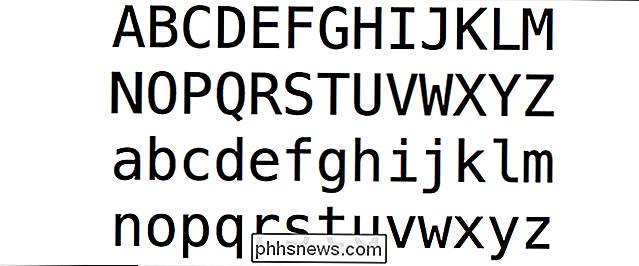
APFS und Mac OS Extended bieten beide eine "Groß- / Kleinschreibung" -Option, aber Mac OS verwendet diese Einstellung nicht standardmäßig. Und wenn Sie nicht genau wissen, was Sie tun, und einen bestimmten Grund dafür haben, sollten Sie beim Formatieren eines Laufwerks keine Groß- / Kleinschreibung beachten.
Um es klar zu sagen, können Sie Großbuchstaben in Dateinamen verwenden. Die Groß- und Kleinschreibung hängt hauptsächlich davon ab, ob das Dateisystem Großbuchstaben als unterschiedlich erkennt. In der Standardeinstellung ist dies nicht der Fall, weshalb Sie keine Datei namens "Fun.txt" und "fun.txt" im selben Ordner auf einem Mac haben können. Das Dateisystem erkennt die Dateinamen als identisch, selbst wenn sie anders aussehen.
Macs verwendeten die Groß- und Kleinschreibung im Dateisystem standardmäßig in den 90er Jahren, wurden jedoch geändert, als Mac OS X gestartet wurde. Bei UNIX-basierten Systemen wird im Allgemeinen nicht nach Groß- und Kleinschreibung unterschieden. Mac OS X war das erste Mac-Betriebssystem, das auf dem UNIX-Standard basierte. Die Aktivierung der Groß- / Kleinschreibung kann einige Mac-Apps zerstören, aber jeder mit einem Dateisystem aus den 90er Jahren könnte Dateien ohne aktivierte Groß- / Kleinschreibung verlieren.
Wir empfehlen, Groß- und Kleinschreibung für APFS und Mac OS Extended zu vermeiden ein spezifischer Grund dafür, es zu wollen. Es gibt nicht viele Vorteile beim Einschalten, aber alle möglichen Dinge können kaputt gehen, und das Ziehen von Dateien von einem zum anderen kann Datenverlust bedeuten.
Verschlüsselung schützt Ihre Dateien, kann aber die Leistung beeinträchtigen
Wir haben es Ihnen gesagt wie Sie Ihre Mac OS-Festplatten verschlüsseln, aber der schnellste Weg, dies zu erreichen, ist das Aktivieren der Verschlüsselung, wenn Sie das Laufwerk zum ersten Mal formatieren. Sowohl APFS als auch Mac OS Extended bieten eine verschlüsselte Option, und wenn Sicherheit eine Rolle spielt, ist es eine gute Idee, diese auf externen Laufwerken zu verwenden.
Der größte Nachteil ist, dass das Vergessen des Verschlüsselungsschlüssels den Verlust des Zugriffs auf Ihre Dateien bedeutet. Verschlüsseln Sie ein Laufwerk nur, wenn Sie sich an den Schlüssel erinnern können oder wenn Sie über eine sichere Position zum Speichern verfügen.
Der andere mögliche Nachteil der Verschlüsselung ist die Leistung. Das Lesen und Schreiben wird auf einem verschlüsselten Laufwerk langsamer, aber wir denken, dass es sich in der Regel lohnt - besonders auf tragbaren Macs wie Laptops.
Weitere Optionen: MS-DOS (FAT) und Windows NT
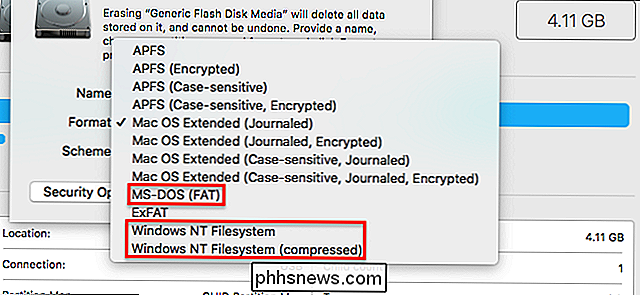
Beobachter mit Adleraugen bemerke ein paar mehr Optionen als das, was ich oben skizziert habe. Hier ist eine kurze Zusammenfassung dieser.
- MS-DOS (FAT) ist ein altes rückwärtskompatibles Dateiformat, ein Vorläufer von FAT32. Verwenden Sie dies nur, wenn Sie unbedingt Kompatibilität mit Windows-Versionen älter als XP SP2 benötigen. Das ist mit ziemlicher Sicherheit nicht der Fall.
- Windows NT Filesystem wird möglicherweise abhängig von Ihrer Konfiguration angeboten. Dies ist der Haupttyp des Laufwerks, das von Windows-Systemen verwendet wird, und es ist wahrscheinlich eine bessere Idee, solche Partitionen auf einem Windows-System zu erstellen.
Wir haben Ihnen bereits den Unterschied zwischen FAT32, exFAT und NTFS mitgeteilt für mehr Details über diese und andere Optionen.
Fotokredit: Patrick Lindenberg, Brian Blum, Tinh t Foto, Telaneo

So verwenden Sie mehrere Monitore mit einer Parallels Virtual Machine
Wenn Ihr Mac über mehrere Monitore verfügt und Sie Windows innerhalb von macOS mit Parallels ausführen, wissen Sie, wie groß eine Vollbild-Virtual Machine auf der zweite Anzeige kann sein. Es ist fast so, als hätten Sie zwei Computer, die dieselbe Maus und dieselbe Tastatur verwenden: eine mit Windows, die andere mit macOS.

Die Schattenseiten der Open-Source-Software
CyanogenMod ist tot, getötet von der Muttergesellschaft Cyanogen. Die Community versucht, die Teile aufzunehmen und basierend auf dem Code ein neues Projekt, LineageOS, zu erstellen. Aber es ist eine Erinnerung daran, dass Open-Source-Software nicht nur Sonnenschein, Regenbögen und Stabilität ist: Tatsächlich kann es oft sehr unordentlich sein.



